Jak spouštět staré programy v režimu kompatibility Windows
Pokud se program, který jste léta používali, po aktualizaci operačního systému náhle začne chovat špatně, zkuste jej spustit v režimu kompatibility se systémem Windows. S režimem kompatibility systému Windows můžete bezchybně spouštět programy pro starší verze operačního systému Windows 10.
Pokyny v tomto článku platí výhradně pro Windows 10.
Co je režim kompatibility ve Windows 10?
Režim kompatibility Windows 10 je snadno dostupný nástroj, který může pomoci vašim starším programům běžet na novém operačním systému. Funguje tak, že mění určitá nastavení na základě programu po programu, což umožňuje starému programu fungovat bez potenciálu ochromit ostatní programy v procesu.
Nástroj Režim kompatibility systému Windows vám efektivně umožňuje spouštět programy, jako by byly na dřívější verzi operačního systému Windows. Nabízí také řadu možností pro zobrazit barvy a usnesení, což může pomoci s některými staršími programy, které nemusely podporovat displeje s vysokým rozlišením, které jsou dnes k dispozici.

Jak změnit nastavení režimu kompatibility Windows 10
Pokud nástroj pro odstraňování problémů nezvládl práci a víte, která konkrétní verze systému Windows je program dříve pracoval, můžete změnit nastavení režimu kompatibility systému Windows 10 ručně:
-
Klepněte pravým tlačítkem myši (nebo stiskněte a podržte) ikonu programu a vyberte Vlastnosti z rozbalovací nabídky.
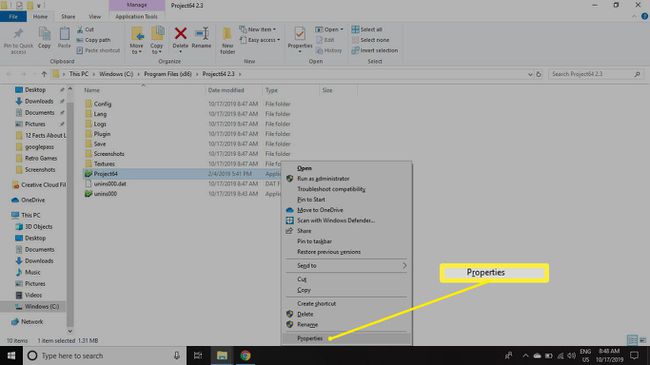
-
Vybrat Kompatibilita tab. Pod Režim kompatibility, zaškrtněte políčko vedle Spusťte tento program v režimu kompatibility pro a z rozevíracího seznamu vyberte příslušnou verzi systému Windows.

-
Pokud máte problémy s vizuálem/grafikou programu, můžete upravit barvu a rozlišení pod Nastavení:
- Pokud se barvy zobrazují nesprávně, zkontrolujte Redukovaný barevný režim a vyberte možnost v rozevírací nabídce.
- Pokud jsou barvy správné, ale vizuální prvky jsou vypnuté, zaškrtněte políčko vedle Běží v rozlišení obrazovky 640 x 480.

-
Volitelně zaškrtněte políčko vedle Spusťte tento program jako správcea poté vyberte Aplikovat a OK.
Některé programy vyžadují ke správnému fungování oprávnění správce. Pokud nejste správcem počítače, budete potřebovat heslo správce.
Zkuste spustit program, abyste zjistili, zda je chyba vyřešena. Pokud ne, opakujte krok 4 s jiným barevným režimem a zkuste program spustit znovu.
Kdy je režim kompatibility systému Windows užitečný?
Obecně platí, že režim kompatibility budete používat se staršími programy. Zatímco mnoho programů je aktualizováno, aby správně fungovalo na nejnovějších verzích operačního systému, některé nedostávají stejnou údržbu. I poté mohou některé programy navržené pro starší verzi systému Windows stále fungovat bez problémů, a to i bez zásahu. Pokud si však všimnete, že starší program nefunguje jako dříve, problém může pomoci vyřešit režim kompatibility.
